Hallo Pebisnis,
Ada beberapa para pebisnis yang menanyakan bagaimana sih cara input Pajak di Bebaskan pada Bee Accounting ?
Okee, langsung saja ke pembahasan inti Bagaimana langkah input Pajak di Bebaskan pada Bee Accounting, ikuti langkah dibawah ini,
- Sebelum kita input nilai dari pajak yang dibebaskan, terlebih dahulu kita perlu membuat akun baru. Masuk pada menu [Akuntansi] >[Daftar Akun].
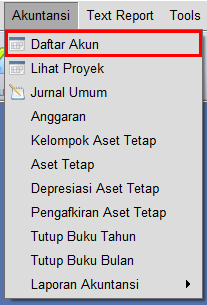
Gb 1. Menu Daftar Akun
- Selanjutnya filter klasifikasi akun, arahkan ke Pendapatan Luar Usaha setelah itu klik refresh. Klik New untuk membuat akun baru.
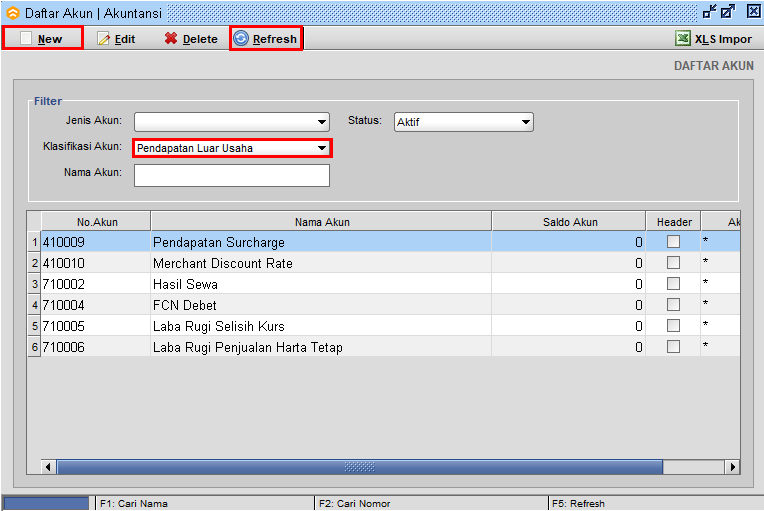
Gb 2. Filter klasifikasi akun
- Isi kolom kode akun sesuai dengan kebutuhan, dalam hal ini saya melanjutkan kode akun sesuai dengan nomor akun terakhir, Lalu isi Nama akun sesuai dengan kebutuhan dan tentukan klasifikasi akun ke Pendapatan Luar usaha.
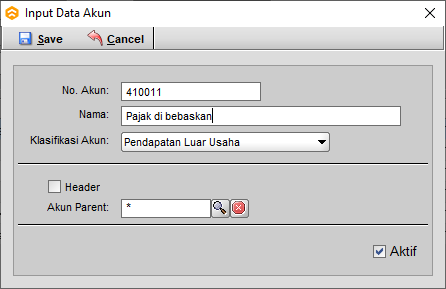
Gb 3. Lengkapi kolom untuk akun baru
- Apabila akun sudah siap digunakan, sekarang tinggal input nilai Pajak dibebaskan. Masuk pada menu [Kas/Bank] > [Penerimaan pembayaran] > [Penerimaan pembayaran].
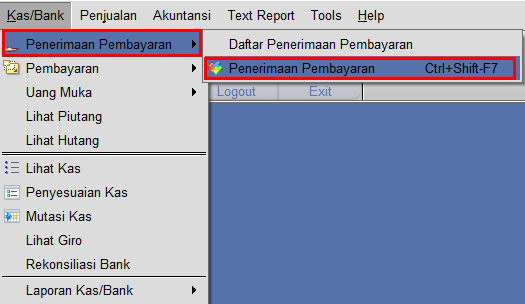
Gb 4. Penerimaan Pembayaran
- Klik New untuk membuat Penerimaan pembayaran.
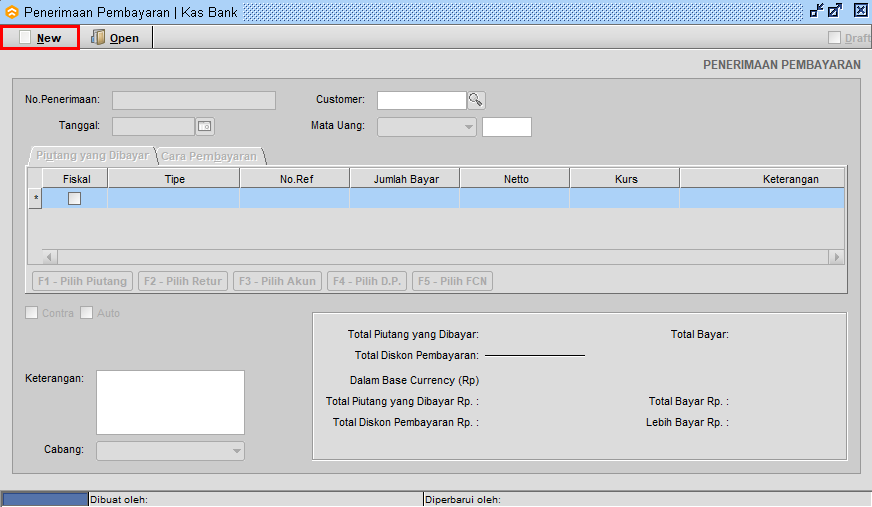
Gb 5. Klik new
- Klik [Pilih akun]
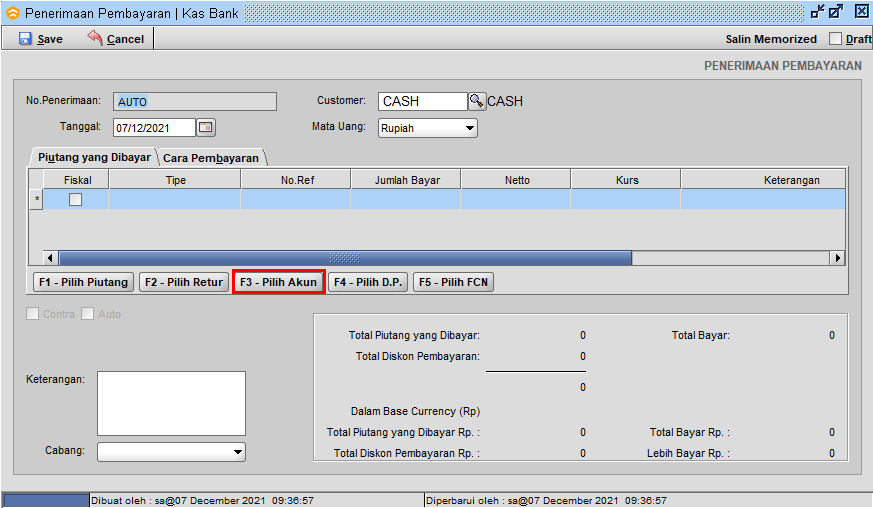
Gb 6. Pilih Akun
- Cari akun Hutang pajak penjualan (akun ini merupakan akun penampung nilai PPN). Apabila sudah ketemu klik 2x atau klik Ok.
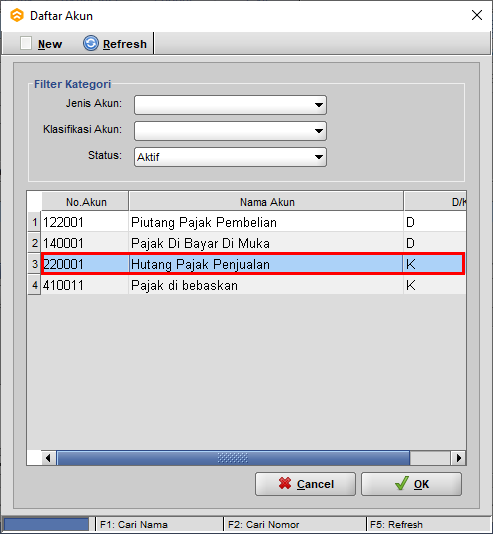
Gb 7. Akun hutang pajak penjualan
- Tekan enter atau tekan bottom arrow (tanda panah kebawah) untuk menambah baris baru, dan klik [Pilih Akun] lagi.
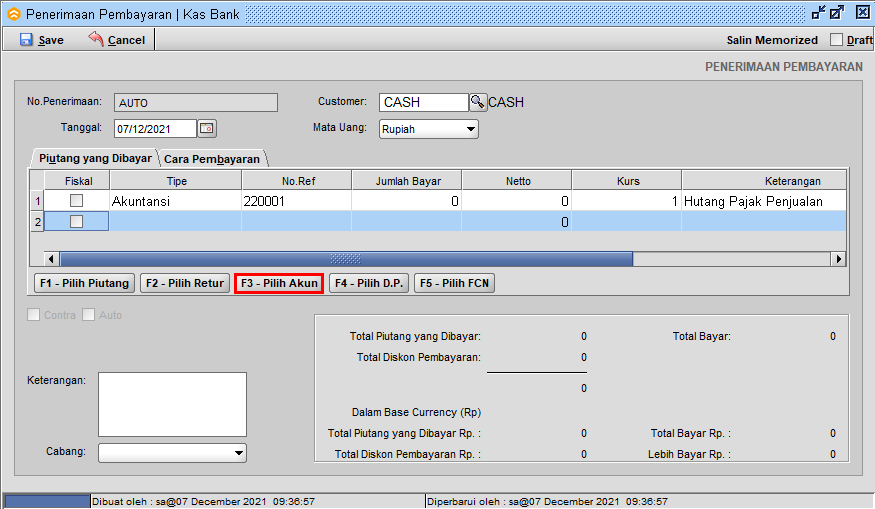
Gb 8. Pilih akun
- Cari akun yang sudah dibuat sebelumnya (pada langkah nomor 2) dalam hal ini saya menggunakan nama Pajak di Bebaskan.
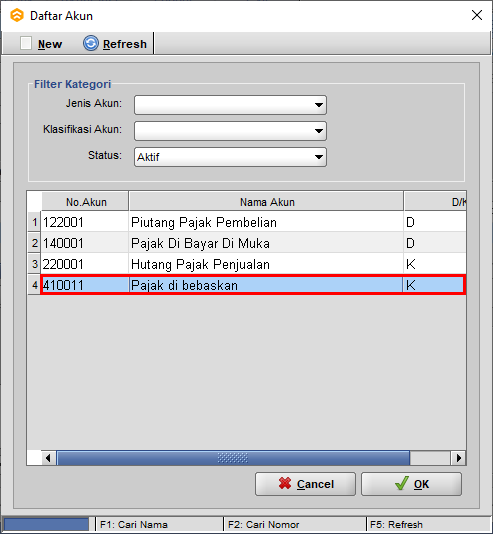
Gb 9. Akun Pajak dibebaskan
- Selanjutnya tinggal tentukan nilai dari masing-masing akun, lihat gambar dibawah ini untuk lebih jelas, Klik save apabila sudah sesuai dengan kebutuhan.
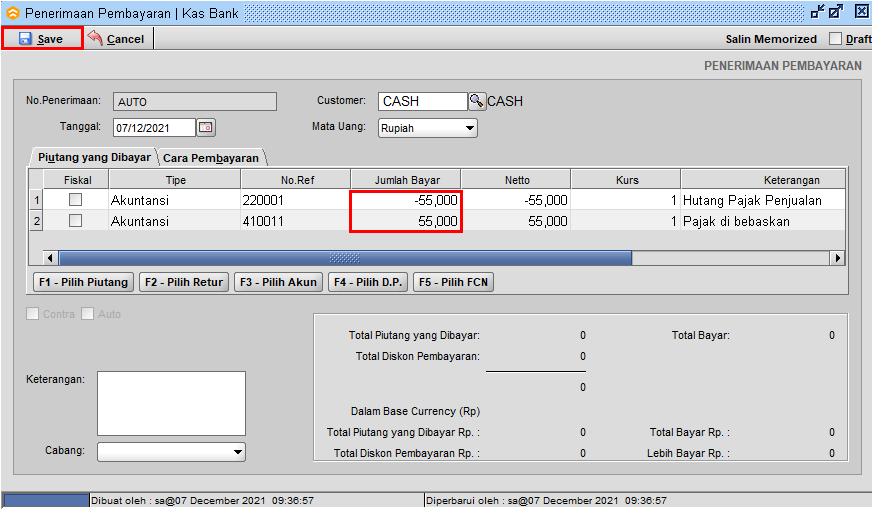
Gb 10. Nilai pajak dibebaskan
Dari hasil yang sudah kita input diatas akan muncul jurnal sebagai berikut,
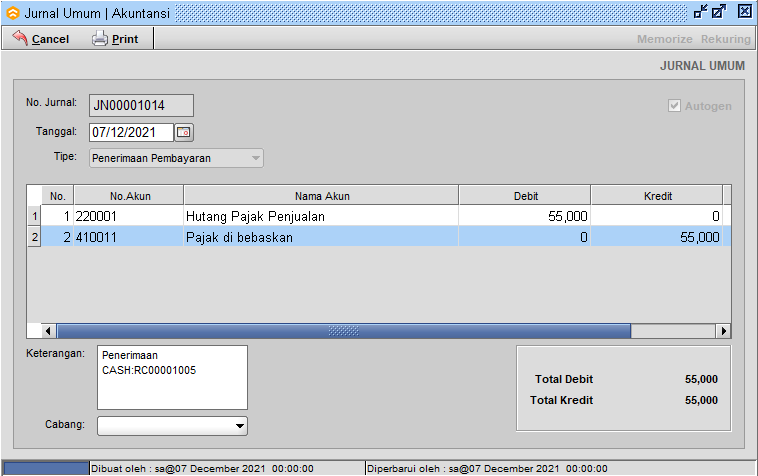
Gb 11. Jurnal Umum
Apabila masih ada yang belum jelas dan belum bisa di pahami silahkan hubungi kami melalui live chat pada website www.bee.id atau bisa langsung hubungi kami di kontak yang ada pada bagian bawah halaman ini.
Salam, Let's Be Free . .


